用户在使用win8系统的时候,win8系统出现错误1079,我们遇到这种情况我们该怎么办呢?不要心急,今天小编为大家带来Win8无法启动提示错误1079解决方法,想知道的用户可和小编一起往下看。
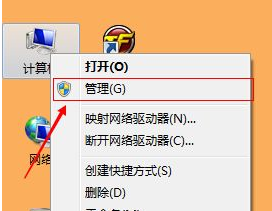
具体步骤如下:
1、桌面上右键计算机,再点管理;
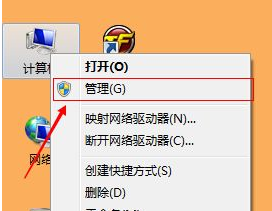
2、双击左键,再双击左键;
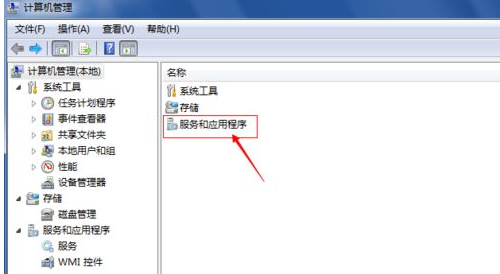

3、找到一个无法启动的服务,右键这个服务,然后点属性弹出一个对话框,点浏览框上的“登录”,然后如图所示点击“此账户”;
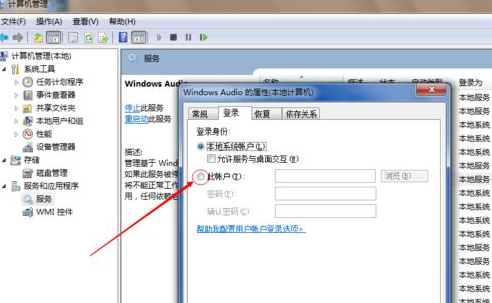
4、接着就把那三行字全部去掉;
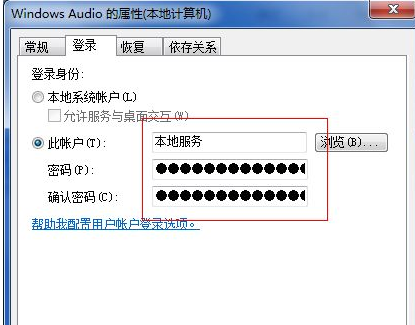
5、去掉之后,在“此账户”上填写“NT AUTHORITYLocalService” 密码和确认密码留空,否则按不了确定;
6、填写完后按确定;接着服务就可以启动了。
以上就是小编带来的Win8无法启动提示错误1079解决方法,通过上述的方法步骤就可以解决Win8无法启动提示错误1079的问题了。
请问:windows无法启动Diagnostic Policy Servic服务(位于本地计算机上)错误1079:此服务的账户不同于
1.单击「开始」,单击“开始搜索”框,键入
services.msc,然后按
Enter。
2.右键单击详细信息窗格中要配置的服务,然后单击“属性”。
3.在“常规”选项卡的“启动类型”中,单击“自动”。
4.单击“登录”选项卡,然后执行下列操作:指定服务使用本地服务帐户,请单击“此帐户”,然后键入
NT
AUTHORITY\LocalService。
5.选择本地服务帐户,不要键入密码。
点确定退出,然后在security
center服务上单击右键,选择启动。就ok了。
Wlan Autoconfig服务无法启动,错误1079
你电脑是win8还是win10?
如果是win8你可以试下看看用户组是不是有两个用户,将另外一个删除或者注销,然后重启电脑,再打开这个服务。
还不行的话看看你的安全软件有没有禁止该服务开机启动。
还不行的话参考百度经验:错误1079,里面应该有可以帮到你的文档。
(因为我电脑没试过这个问题,以下提供参考)
①进控制面板——管理工具——服务——双击Wlan Autoconfig进入属性
②进入登陆选项卡
③选择【此账户】进入浏览 会弹出下一个窗口
④点击其中中的高级 弹出窗口
点击【立即查找】
⑤选择LOCAL SER… 最后一步就是重新找到Wlan Autoconfig然后启动这个了。
希望能帮到你。
